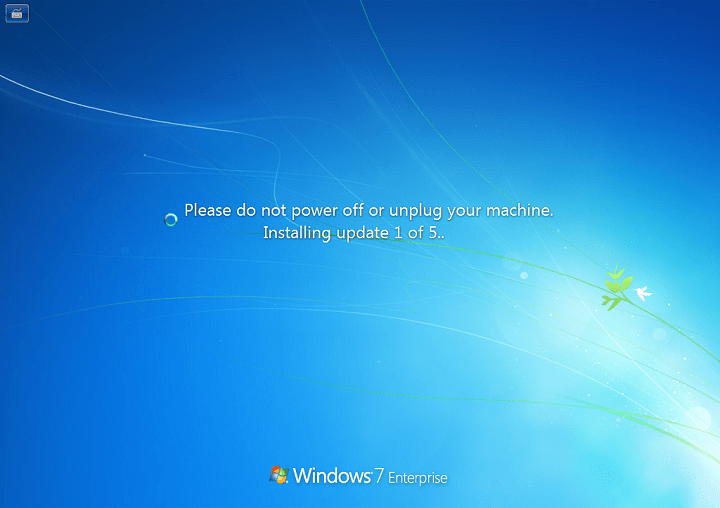- ראשית, הפעל את Windows עדכון פותר בעיות. זה יאפס שירותים קשורים שונים וזה עשוי לטפל בבעיה שלך.
- לאחר מכן, נסה להפעיל מחדש את עדכוןשירותים ולמחוק את תוֹכֶן מ ה תוֹכנָה תיקיית הפצה.
- שגיאות עדכון יכולות להיות מעט חמקמק מכיוון שהן יכולות להיגרם מסיבות רבות. עם זאת, יש לנו תרופה לכל אחד מאלה מרכז השגיאות של Windows Update.
- ה רכזת שגיאות של Windows 10 נוצר במיוחד כדי להוציא אותך מהצרות כשמדובר בבעיה מסוג זה.

- הורד את כלי התיקון למחשב Restoro שמגיע עם טכנולוגיות פטנט (פטנט זמין פה).
- נְקִישָׁה התחל סריקה כדי למצוא בעיות של Windows שעלולות לגרום לבעיות במחשב.
- נְקִישָׁה תיקון הכל כדי לתקן בעיות המשפיעות על אבטחת וביצועי המחשב
- Restoro הורדה על ידי 0 קוראים החודש.
ה עדכון יוצרי הסתיו מכסה 75% מ חלונות 10 פּלַטפוֹרמָה.
עם זאת, הרבה משתמשים שעדיין לא השיגו גרסת 1709, נתקעים בבעיה לא מספקת להפליא שמונעת את השדרוג.
זֶה שְׁגִיאָה עובר לפי הקוד 0x80070714 וזה מזוהה בקלות כשם הקוד ERROR_RESOURCE_DATA_NOT_FOUND.
אם שגיאה זו לכדה אותך בלולאת השדרוג הבלתי נגמרת, הקפד לבדוק את הצעדים שסיפקנו להלן.
כיצד אוכל לפתור את שגיאת השדרוג 0x80070714 ב- Windows 10?
- הפעל פותר בעיות עדכון
- אפס את שירותי העדכון
- הפעל DISM
- השתמש בכלי ליצירת מדיה
- התקן עדכונים דרך מדיה ההתקנה
- בצע התקנה מחדש נקייה
1: הפעל פותר בעיות עדכון
קודם כל. למרות שזה עשוי להיראות כפתרון בלתי הולם לנושא החמור שעומד לרשותך, בכל זאת זה עשוי לעזור לך.
פותר הבעיות של Windows Update יאפס לאחר הפעלת שירותים קשורים שונים והוא עשוי לטפל בבעיה שלך.
עם זאת, אל תיתן תקוות גדולות, מכיוון ששגיאה זו מתרחשת בעיקר בעת שדרוג לעדכונים גדולים, ולכן קשה לטפל בה מהרגיל.
כך להפעיל את פותר הבעיות של Windows Update:
- ללחוץ מקש Windows + I לזמן את אפליקציית ההגדרות.
- בחר עדכון ואבטחה.

- ואז בחר פתרון בעיות מהחלונית השמאלית.
- לְהַרְחִיב פותר הבעיות של Windows Update ולחץ "הפעל את פותר הבעיות”.

- המתן עד שתהליך השחזור יסתיים והפעל מחדש את המחשב האישי.
2: אפס שירותי עדכון
לרוב, הבעיה עם שגיאות העדכון באופן כללי נוגעת לשירותים הקשורים לעדכון שנוטים להיתקע או לא מגיבים.
יתר על כן, התיקיה בה מאוחסנים ומותקנים כל הקבצים הקשורים לעדכון יכולה להיות בעיה.
קבצי התקנה נוטים להיפגם או להיות שלמים, במיוחד אם קיימת תוכנה זדונית במערכת שלך.
מסיבה זו, מומלץ להפעיל מחדש את שירותי העדכונים ולמחוק את התוכן מתיקיית הפצת התוכנה. כך תעשה זאת:
- בסרגל החיפוש של Windows, הקלדcmd.
- לחץ באמצעות לחצן העכבר הימני על ה-שורת פקודה ולהפעיל אותו כמנהל.
- בשורת הפקודה, העתק והדבק את הפקודות הבאות ולחץ על Enter אחרי כל אחת מהן:
- עצור נטו
- ביטי עצירה נטו
- עצור נטו cryptsvc
- Ren% systemroot% SoftwareDistributionSoftwareDistribution.bak
- Ren% systemroot% system32catroot2 catroot2.bak

- התחל נטו
- סיביות התחלה נטו
- התחל נטו cryptsvc
- הפעל מחדש את המחשב ונסה לעדכן שוב.
כמו כן, כמה משתמשים בקיאים הציעו להשבית את שירות SQL בשירותים. לכאורה נראה כי SQL חוסם את השדרוג משום מה. כך ניתן להשבית אותו:
- בסרגל החיפוש של Windows, הקלד שירותים, ופתח שירותים.
- השבת את כל שירותי Microsoft SQL שתוכל למצוא ונסה לעדכן שוב.
3: הפעל DISM
אם אף אחד מהשלבים הקודמים לא מוציא אותך משפל, הצעד הברור הבא הוא להשתמש ב- DISM.
הפעל סריקת מערכת כדי לגלות שגיאות אפשריות

הורד את Restoro
כלי לתיקון מחשב

נְקִישָׁה התחל סריקה כדי למצוא בעיות ב- Windows.

נְקִישָׁה תיקון הכל כדי לפתור בעיות עם טכנולוגיות פטנט.
הפעל סריקת מחשב באמצעות כלי התיקון Restoro כדי למצוא שגיאות הגורמות לבעיות אבטחה ולהאטות. לאחר השלמת הסריקה, תהליך התיקון יחליף קבצים פגומים בקבצי ורכיבי Windows חדשים.
הכלי לניהול תמונות וניהול תמונות הוא הכלי המובנה לפתרון בעיות מתקדם המופעל דרך שורת הפקודה.
השימוש העיקרי בכלי זה הוא, על ידי שימוש במשאבי מערכת או מקור חיצוני, לאתר ולתקן שגיאות קריטיות בקבצי המערכת.
כפי שכבר אמרנו, השחיתות בקבצים הקשורים לעדכון נפוצה למדי, במיוחד אם גודל העדכון מכריע כמו בעדכוני היוצרים הגדולים.
כך תריץ DISM ב- Windows 10, כמה שיותר פשוט:
- סוּגcmdבחיפוש, לחץ לחיצה ימנית על ה-שורת פקודה והפעל אותו עם ההרשאות הניהוליות.
- בשורת הפקודה, העתק והדבק שורות אלה אחת אחת ולחץ על Enter אחרי כל אחת מהן:
- DISM / מקוון / ניקוי-תמונה / ScanHealth
- DISM / Online / Cleanup-Image / RestoreHealth
- המתן עד שההליך יסתיים (זה עלול לארוך עד 10 דקות).
- הפעל מחדש את המחשב האישי שלך.
4: השתמש בכלי ליצירת מדיה
אם אינך מצליח להתגבר על שגיאת 0x80070714 עם הליך העדכון הסטנדרטי, עדיין יש חלופות שאתה יכול לפנות אליהן.
כלומר, מיקרוסופט מציעה את כלי יצירת המדיה שבו ניתן להשתמש כדי לעקוף את עדכוני ה- OTA הסטנדרטיים.
יתר על כן, אתה יכול להשתמש בכלי זה כדי להוריד ולהתקין את גרסת המערכת העדכנית ביותר באופן ידני.
בצע את הצעדים הבאים כדי לעשות זאת:
- הורד כלי ליצירת מדיה על ידי ביצוע זהקישור.
- לחץ לחיצה ימנית על הכלי ובחר להפעיל אותו כמנהל.
- קבל את ה תנאי רישיון.
- עכשיו, בחר לעשות זאת שדרג את המחשב הזה.
- המתן עד להורדת כל הקבצים וההתקנה אמורה להתחיל לאחר מכן.
5: התקן עדכונים דרך מדיה ההתקנה
במקרה שגם זה נכשל, באפשרותך להשתמש באותו כלי ליצור מדיה להתקנה חיצונית ולהתקין עדכונים בדרך זו. זה אמור לכלול את הבעיות האפשריות במשאבי המערכת.
בדרך זו, תשתמש בנתונים על ה- USB הניתן לאתחול או על כונן ISO כדי להתקין עדכונים, במקום להשתמש בעיקר בשירותי המערכת.
כך תעשה בכמה שלבים:
- הורד את הכלי ליצירת מדיה מפה.
- חבר את ה- דיסק און קי עם לפחות 4 ג'יגה-בתים.
- לָרוּץכלי ליצירת מדיהולקבל את תנאי הרשיון.

-
בחר צור מדיה התקנה (כונן הבזק מסוג USB, קובץ DVD או ISO) למחשב אחר.

-
בחר את המועדף שפה, אדריכלות ומהדורה ולחץ הַבָּא.

- בחר דיסק און קי ואז לחץ הַבָּא.
- כלי יצירת המדיה יוריד את ההתקנה ועתיק את קובצי ההתקנה לכונן הבזק ה- USB.
- סוף כל סוף, רהתחל את המחשב האישי שלך.
- חבר את USB והפעל את ההתקנה.
6: בצע התקנה מחדש נקייה
בסופו של דבר, אם אף אחד מהשלבים הקודמים לא עבד, הדבר היחיד שעולה במוחי הוא לייעץ לך התקן מחדש את המערכת נקייה או כדי להשבית עדכונים גדולים ולהיצמד לאיטרציה הקודמת של Windows.
הראשון הוא, כמובן, לא צעד עדיף, בהתחשב בכך שתאבד את כל ההעדפות והיישומים המותאמים אישית שלך.
מצד שני, תוכל להשבית עדכונים גדולים באופן זמני ולהימנע מבעיות נוספות. כך תעשה זאת ב- Windows 10:
- לִפְתוֹחַ הגדרות.
- בחר עדכונים ואבטחה.

- בחר אפשרויות מתקדמות תחת עדכון חלונות.

- גלול מטה והחלף הלאה השהה עדכונים

זה צריך להיות זה. במקרה שיש לך אלטרנטיבה טובה יותר לפתרונות שלנו או לשאלות בנוגע לקוד השגיאה 0x80070714, אנו ממליצים לך לשתף אותם בקטע ההערות שלהלן.
 עדיין יש לך בעיות?תקן אותם בעזרת הכלי הזה:
עדיין יש לך בעיות?תקן אותם בעזרת הכלי הזה:
- הורד את כלי התיקון למחשב זה דורג נהדר ב- TrustPilot.com (ההורדה מתחילה בעמוד זה).
- נְקִישָׁה התחל סריקה כדי למצוא בעיות של Windows שעלולות לגרום לבעיות במחשב.
- נְקִישָׁה תיקון הכל כדי לפתור בעיות עם טכנולוגיות פטנט (הנחה בלעדית לקוראים שלנו).
Restoro הורדה על ידי 0 קוראים החודש.
שאלות נפוצות
השגיאה 0x80070714 היא a שגיאת Windows Update שניתן לזהות גם בשם קוד ה- ERROR_RESOURCE_DATA_NOT_FOUND.
קבצי המערכת הפגומים או העדכונים המצטברים שהותקנו באופן שגוי הם חלק מהסיבות העיקריות שעלולות לגרום לשגיאת העדכון 0x80070714. הנה מדריך בנושא כיצד לתקן קבצי מערכת פגומים ב- Windows 10.
התחל על ידי הפעלת פותר הבעיות של העדכון. אם זה לא עובד, קרא את שלנו מדריך מלא, שלב אחר שלב לתיקון שגיאה 0x80070714.